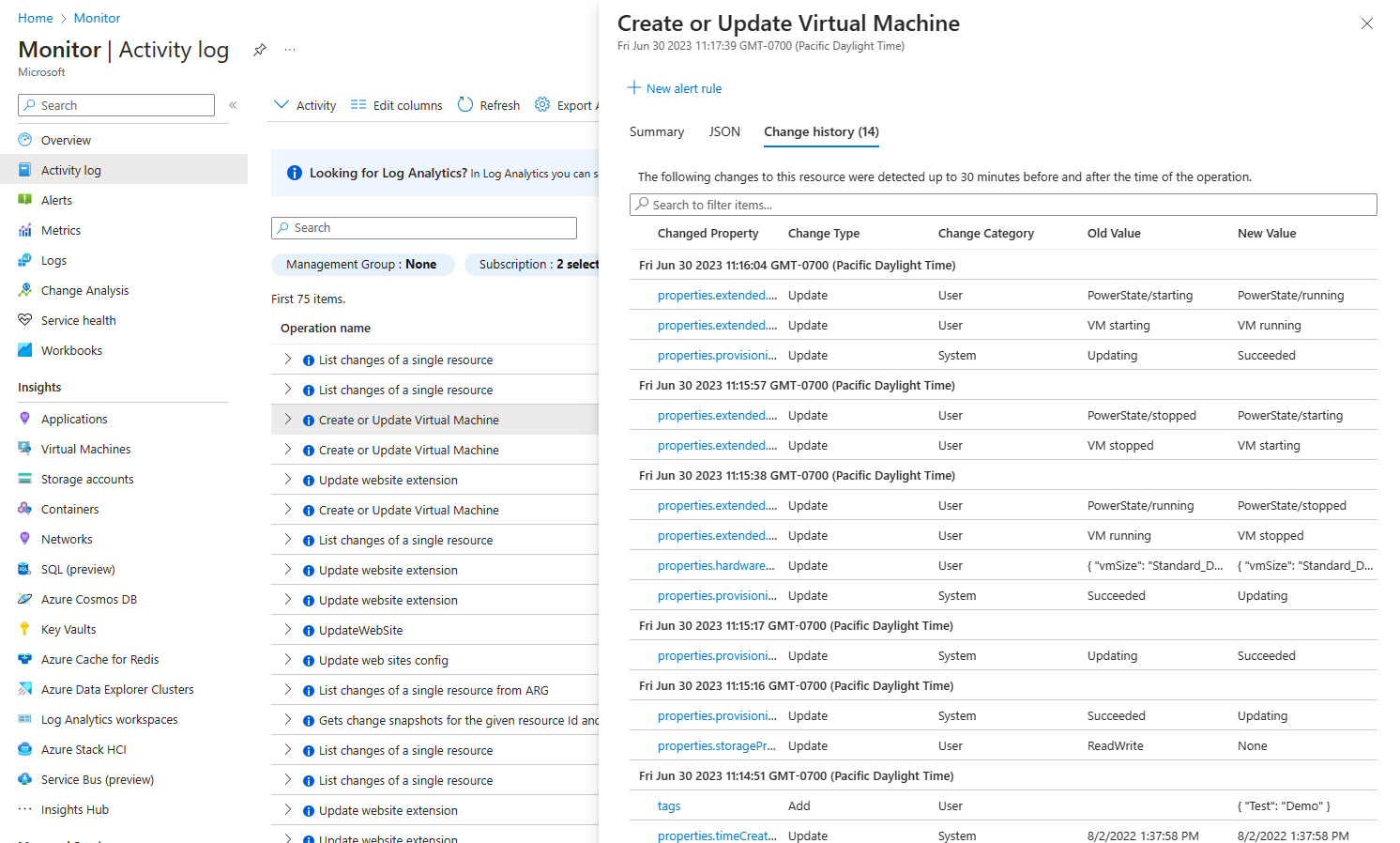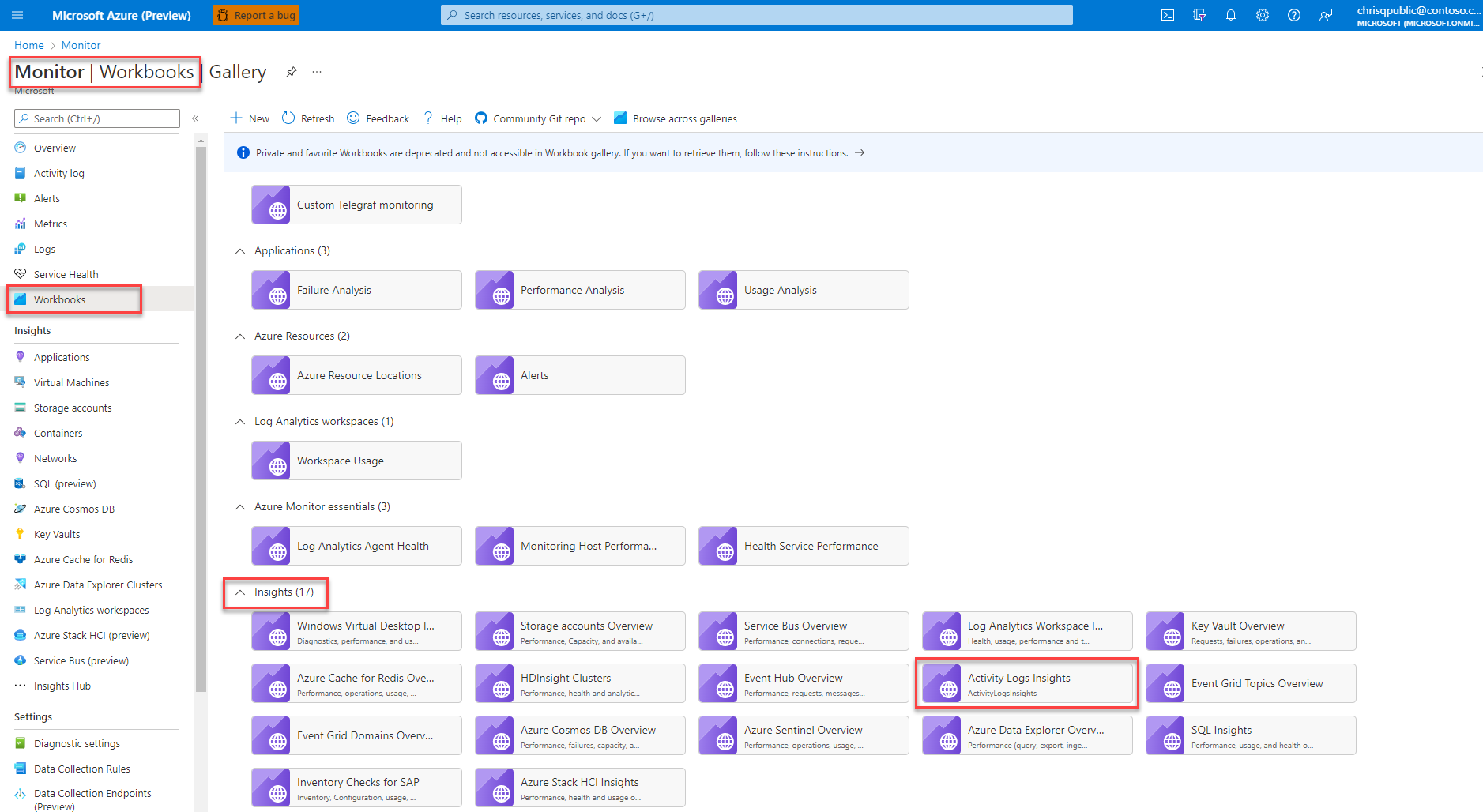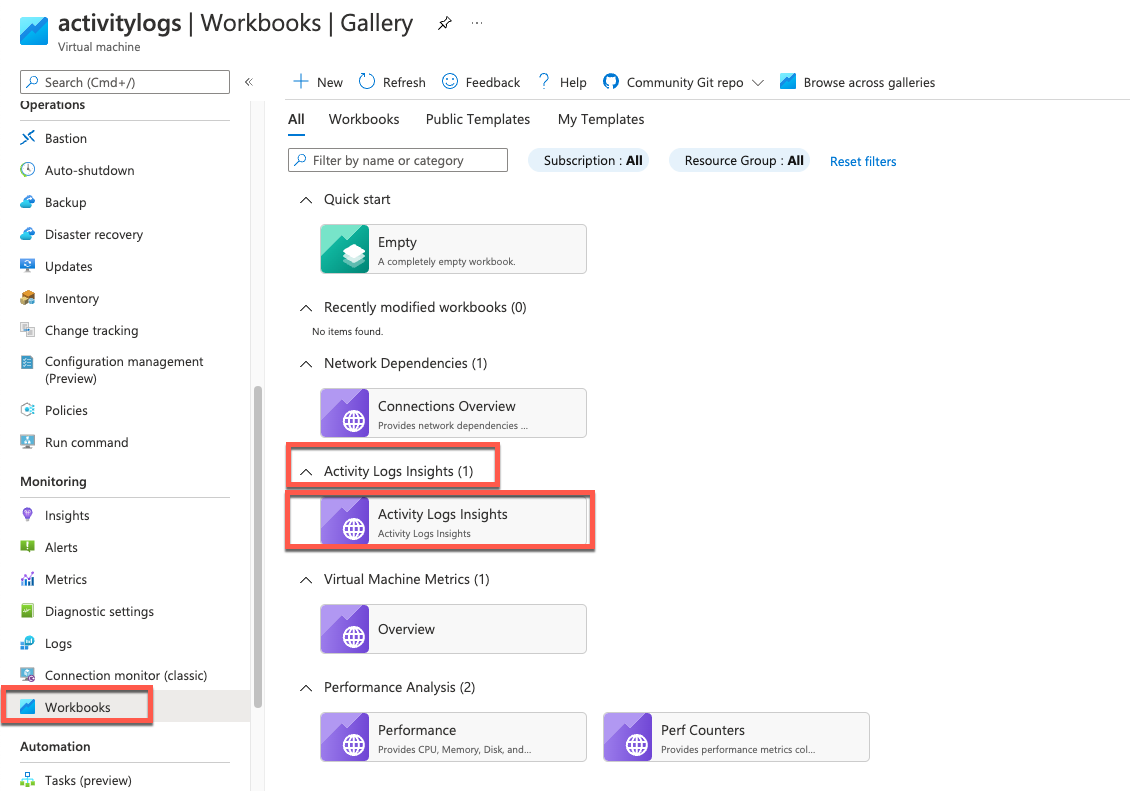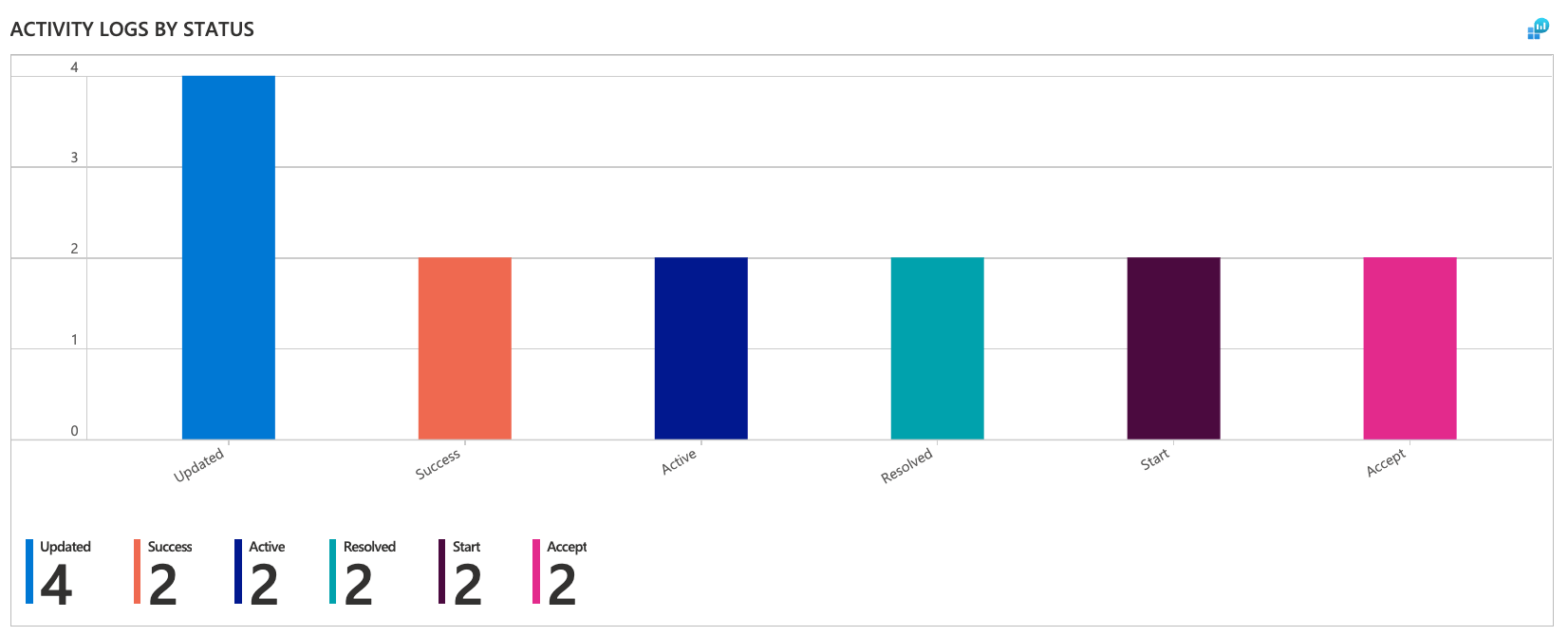Verwenden des Azure Monitor-Aktivitätsprotokolls und der Einblicke im Aktivitätsprotokoll
Das Azure Monitor-Aktivitätsprotokoll ist ein Plattformprotokoll, das einen Einblick in Ereignisse auf Abonnementebene ermöglicht. Es enthält Informationen wie den Zeitpunkt, zu dem eine Ressource geändert oder ein virtueller Computer gestartet wurde. In diesem Artikel erfahren Sie, wie Sie das Aktivitätsprotokoll anzeigen und an verschiedene Ziele senden können.
Anzeigen des Aktivitätsprotokolls
Auf das Aktivitätsprotokoll können Sie in den meisten Menüs im Azure-Portal zugreifen. Das Menü, in dem Sie es öffnen, bestimmt seinen anfänglichen Filter. Wenn Sie es über das Menü Überwachen öffnen, wird nur der Filter für das Abonnement verwendet. Wenn Sie es im Menü einer Ressource öffnen, wird der Filter auf die betreffende Ressource festgelegt. Sie können den Filter jederzeit ändern, um alle anderen Einträge anzuzeigen. Wählen Sie Filter hinzufügen aus, um dem Filter weitere Eigenschaften hinzuzufügen.
Eine Beschreibung der einzelnen Kategorien des Aktivitätsprotokolls finden Sie unter Ereignisschema des Azure-Aktivitätsprotokolls.
Herunterladen des Aktivitätsprotokolls
Klicken Sie auf Als CSV-Datei herunterladen, um die Ereignisse in der aktuellen Ansicht herunterzuladen.
Anzeigen des Änderungsverlaufs
Bei einigen Ereignissen können Sie den Änderungsverlauf anzeigen, in dem ersichtlich wird, welche Änderungen während dieses Ereignisses aufgetreten sind. Wählen Sie im Aktivitätsprotokoll ein Ereignis aus, das Sie eingehender untersuchen möchten. Wählen Sie die Registerkarte Änderungsverlauf aus, um alle Änderungen an der Ressource bis zu 30 Minuten vor und nach dem Vorgang anzuzeigen.
Wenn dem Ereignis Änderungen zugeordnet sind, wird eine Liste der Änderungen angezeigt, die Sie auswählen können. Wenn Sie eine Änderung auswählen, wird die Seite Änderungsverlauf geöffnet. Auf dieser Seite werden die Änderungen an der Ressource angezeigt. Im folgenden Beispiel können Sie sehen, dass die VM-Größe geändert wurde. Auf der Seite wird die VM-Größe vor und nach der Änderung angezeigt. Weitere Informationen zum Änderungsverlauf finden Sie unter Abrufen von Ressourcenänderungen.
Aufbewahrungszeitraum
Aktivitätsprotokollereignisse werden in Azure 90 Tage lang aufbewahrt und dann gelöscht. Für in diesem Zeitraum generierte Einträge fallen unabhängig vom Volumen keine Gebühren an. Um mehr Funktionalität zu erhalten, z. B. eine längere Aufbewahrung, legen Sie eine Diagnoseeinstellung fest, und leiten die Einträge je nach Bedarf an einen anderen Speicherort weiter. Hier helfen Ihnen die Kriterien im vorherigen Abschnitt weiter.
Erkenntnisse aus Aktivitätsprotokollen
Erkenntnisse aus Aktivitätsprotokollen bieten Ihnen eine Reihe von Dashboards, die die Änderungen an Ressourcen und Ressourcengruppen in einem Abonnement überwachen. Die Dashboards enthalten zudem Daten darüber, welche Benutzer oder Dienste Aktivitäten im Abonnement ausgeführt haben, sowie den Status der Aktivitäten. In diesem Artikel wird erläutert, wie Sie im Azure-Portal das Onboarding durchführen und Erkenntnisse aus dem Aktivitätsprotokoll anzeigen.
Aktivitätsprotokollerkenntnisse sind eine zusammengestellte Log Analytics-Arbeitsmappe mit Dashboards zum Visualisieren der Daten in der Tabelle AzureActivity. Diese Daten können z. B. enthalten, welche Administratoren Ressourcen gelöscht, aktualisiert oder erstellt haben und ob die Aktivitäten fehlgeschlagen sind oder erfolgreich waren.
Azure Monitor speichert alle Aktivitätsprotokolle, die Sie an einen Log Analytics-Arbeitsbereich senden, in einer Tabelle namens AzureActivity. Vor Verwenden von Aktivitätsprotokollerkenntnissen müssen Sie das Senden von Protokollen an Ihren Log Analytics-Arbeitsbereich aktivieren.
Anzeigen von Erkenntnissen zum Aktivitätsprotokoll auf Ebene der Ressourcengruppe oder des Abonnements
So zeigen Sie Aktivitätsprotokollerkenntnisse auf Ressourcengruppen-/Abonnementebene an
Wählen Sie im Azure-Portal Überwachen>Arbeitsmappen aus.
Wählen Sie Aktivitätsprotokollerkenntnisse im Abschnitt Erkenntnisse aus.
Wählen Sie oben auf der Seite Aktivitätsprotokoll-Erkenntnisse Folgendes aus:
- Mindestens ein Abonnement aus der Dropdownliste Abonnements.
- Ressourcen und Ressourcengruppen aus der Dropdownliste CurrentResource.
- Ein Zeitbereich für die angezeigten Daten aus der Dropdownliste TimeRange.
Anzeigen von Erkenntnissen aus dem Aktivitätsprotokoll auf Ressourcenebene
Hinweis
Die Ressourcen von Application Insights werden von den Erkenntnissen des Aktivitätsprotokolls derzeit nicht unterstützt.
So zeigen Sie Aktivitätsprotokollerkenntnisse auf Ressourcenebene an
Wechseln Sie im Azure-Portal zu Ihrer Ressource, und wählen Sie Arbeitsmappen aus.
Wählen Sie Aktivitätsprotokollerkenntnisse im Abschnitt Aktivitätsprotokollerkenntnisse aus.
Wählen Sie oben auf der Seite Aktivitätsprotokollerkenntnisse im Dropdownmenü Zeitbereich einen Zeitbereich aus, für den Sie Daten anzeigen möchten:
Azure-Aktivitätsprotokolleinträge: Diese Option zeigt die Anzahl der Aktivitätsprotokoll-Datensätze in jeder Aktivitätsprotokollkategorie.
Aktivitätsprotokolle nach Status zeigt die Anzahl der Aktivitätsprotokoll-Datensätze in den einzelnen Status an.
Auf Abonnement- und Ressourcengruppenebene zeigen Aktivitätsprotokolle nach Ressource und Aktivitätsprotokolle nach Ressourcenanbieter die Anzahl der Aktivitätsprotokolldatensätze für jede Ressource und jeden Ressourcenanbieter an.
Nächste Schritte
Weitere Informationen: